如何在Excel表格中转换英文语言
有的小伙伴在使用Excel软件时,并不想要使用中文语言,想要转换为英文语言,但是却不知道如何转换,那么小编就来为大家介绍一下吧。
具体如下:
1. 第一步,右击一个Excel表格,接着点击弹出窗口中的打开方式,然后点击箭头所指的Excel。
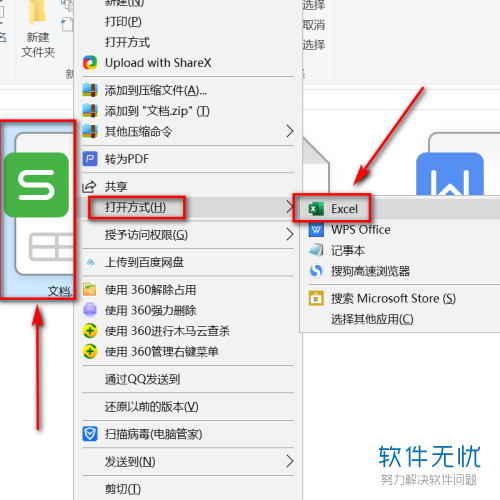
2. 第二步,来到下图所示的Excel软件主页面后,点击左上角的文件选项。
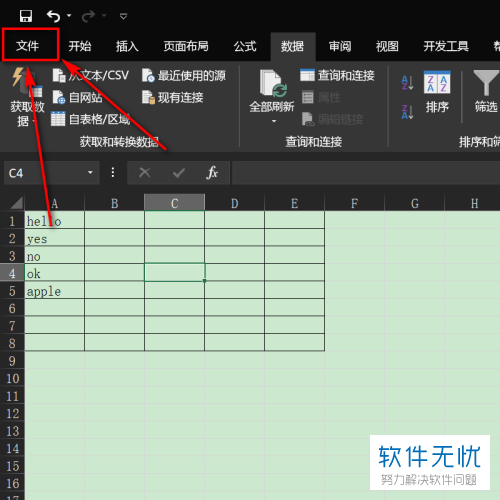
3.第三步,在下图所示的文件页面中,点击左下角箭头所指的选项。
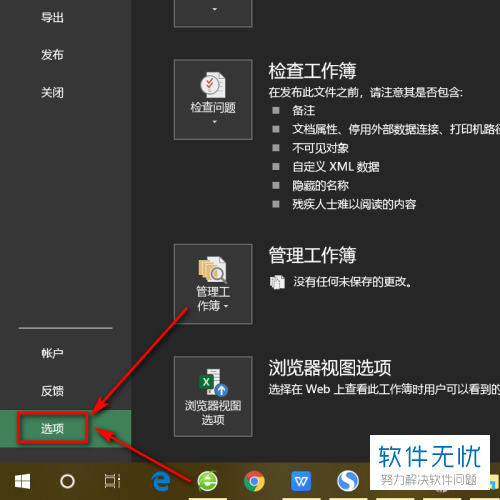
4. 第四步,我们可以看到如下图所示的选项页面,点击箭头所指的语言选项。
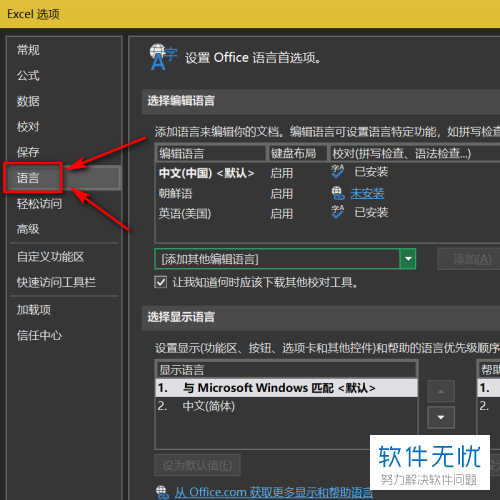
5. 第五步,来到下图所示的语言页面后,我们可以看到初始默认为中文,那么点击箭头所指的英语。
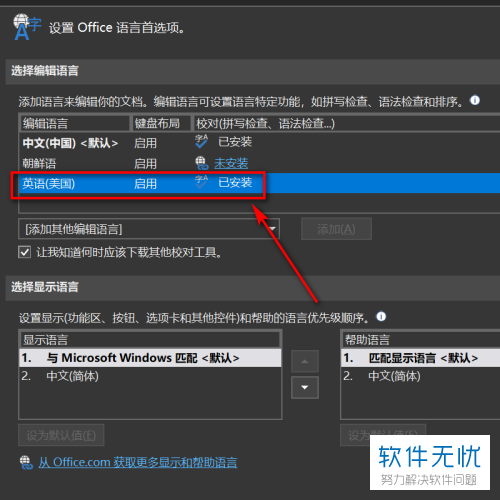
6. 第六步,在下图所示的页面中,点击箭头所指的设为默认值,接着点击右下角的确定选项。
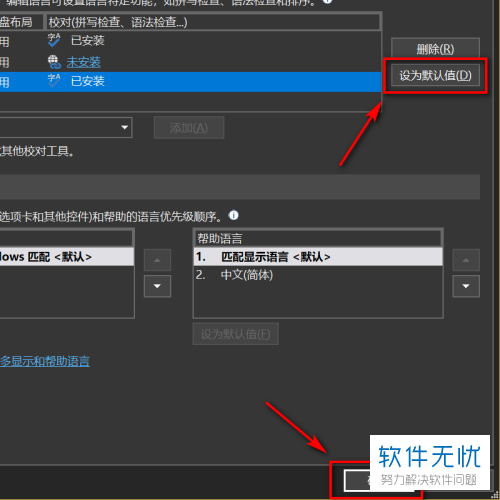
7. 第七步,来到桌面后,点击左下角的开始图标,接着点击关机图标,然后点击弹出窗口中的重启选项,那么我们就成功将Excel表格转换为英文语言了。
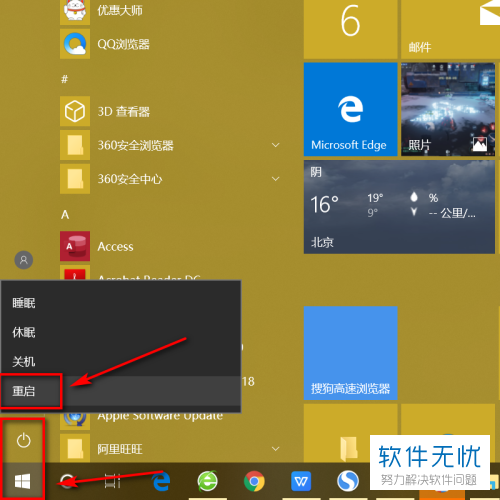
以上就是如何在Excel表格中转换英文语言的方法。
分享:
相关推荐
- 【其他】 WPS2024政府版 04-24
- 【其他】 WPS1+x考试考什么 04-24
- 【其他】 WPS1+x证书有用吗 04-24
- 【其他】 WPS目录怎么自己编辑 04-24
- 【其他】 WPS目录怎么显示在左边 04-24
- 【其他】 WPS年月日的格式怎么转换 04-24
- 【其他】 WPS年龄公式怎么输入 04-24
- 【其他】 WPS内存满了如何清理内存文件 04-24
- 【其他】 WPS标尺在哪里调出来 04-24
- 【其他】 WPS表格斜线一分为二怎么弄 04-24
本周热门
-
iphone序列号查询官方入口在哪里 2024/04/11
-
输入手机号一键查询快递入口网址大全 2024/04/11
-
mbti官网免费版2024入口 2024/04/11
-
oppo云服务平台登录入口 2020/05/18
-
outlook邮箱怎么改密码 2024/01/02
-
光信号灯不亮是怎么回事 2024/04/15
-
苹果官网序列号查询入口 2023/03/04
-
计算器上各个键的名称及功能介绍大全 2023/02/21
本月热门
-
iphone序列号查询官方入口在哪里 2024/04/11
-
输入手机号一键查询快递入口网址大全 2024/04/11
-
oppo云服务平台登录入口 2020/05/18
-
outlook邮箱怎么改密码 2024/01/02
-
mbti官网免费版2024入口 2024/04/11
-
苹果官网序列号查询入口 2023/03/04
-
光信号灯不亮是怎么回事 2024/04/15
-
fishbowl鱼缸测试网址 2024/04/15
-
计算器上各个键的名称及功能介绍大全 2023/02/21
-
正负号±怎么打 2024/01/08











